台式电脑如何定时关机(台式电脑如何定时关机在哪里)
《电脑达人秘籍:教你如何为台式电脑设置定时关机》
在现代生活中,电脑已经成为我们不可或缺的工具之一,无论是工作还是娱乐,都离不开它的陪伴,有时候我们可能需要临时离开电脑,或者晚上忘记关闭电脑,这就导致电脑长时间运行,既浪费电力,又可能影响电脑的寿命,有没有什么办法可以自动关闭电脑呢?答案就是——设置定时关机,就让我来为大家详细讲解一下如何为台式电脑设置定时关机。
使用系统自带功能定时关机
1、Windows系统
对于Windows系统,我们可以通过执行一个简单的命令来实现定时关机,具体步骤如下:
(1)按下“Win+R”键,打开“运行”对话框。
(2)在对话框中输入“shutdown -s -t 关机时间”,关机时间”是指定关机的延时时间,单位为秒,如果你希望1小时后关机,可以输入“3600”。
(3)点击“确定”按钮,电脑将在指定的时间后自动关机。
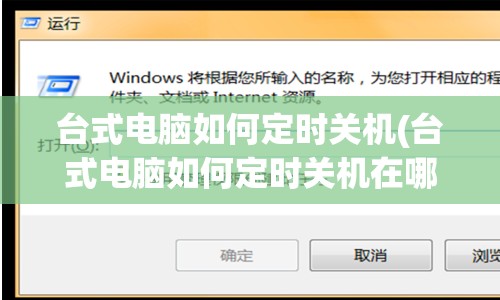
如果你想要取消关机计划,可以在执行上述操作的基础上,输入“shutdown -a”命令,即可取消关机计划。
2、macOS系统
对于macOS系统,设置定时关机同样简单,具体步骤如下:
(1)打开“终端”应用程序。
(2)在命令行中输入“sudo shutdown -h 关机时间”,关机时间”是指定关机的延时时间,单位为分钟,如果你希望1小时后关机,可以输入“60”。
(3)按下“Enter”键,输入密码确认,电脑将在指定的时间后自动关机。
使用第三方软件定时关机
除了使用系统自带功能外,我们还可以借助第三方软件来实现定时关机,这类软件有很多,这里以“关机助手”为例进行介绍。
1、下载并安装“关机助手”。
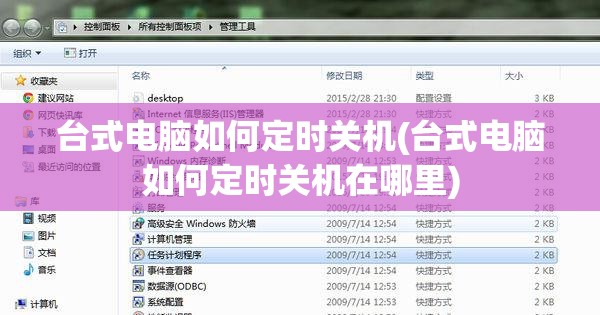
2、打开软件,在主界面中设置关机时间、关机类型(关机、重启、休眠等)以及关机提醒。
3、点击“添加任务”按钮,软件将自动执行定时关机任务。
4、如果需要取消关机任务,可以在软件界面中找到对应的任务,点击“删除”按钮即可。
注意事项
1、设置定时关机时,请确保电脑不会在关机前进入休眠或睡眠状态,否则定时关机任务可能无法正常执行。
2、如果使用第三方软件定时关机,建议在软件设置中勾选“开机自启动”选项,以确保电脑开机后软件能够自动运行。
3、定时关机任务执行过程中,如果遇到特殊情况需要取消关机,可以使用系统自带命令或第三方软件进行取消。
为台式电脑设置定时关机是一项非常实用的功能,可以帮助我们节省电力,延长电脑寿命,通过以上方法,相信大家已经学会了如何为电脑设置定时关机,如果还有其他问题,欢迎在评论区留言交流。







